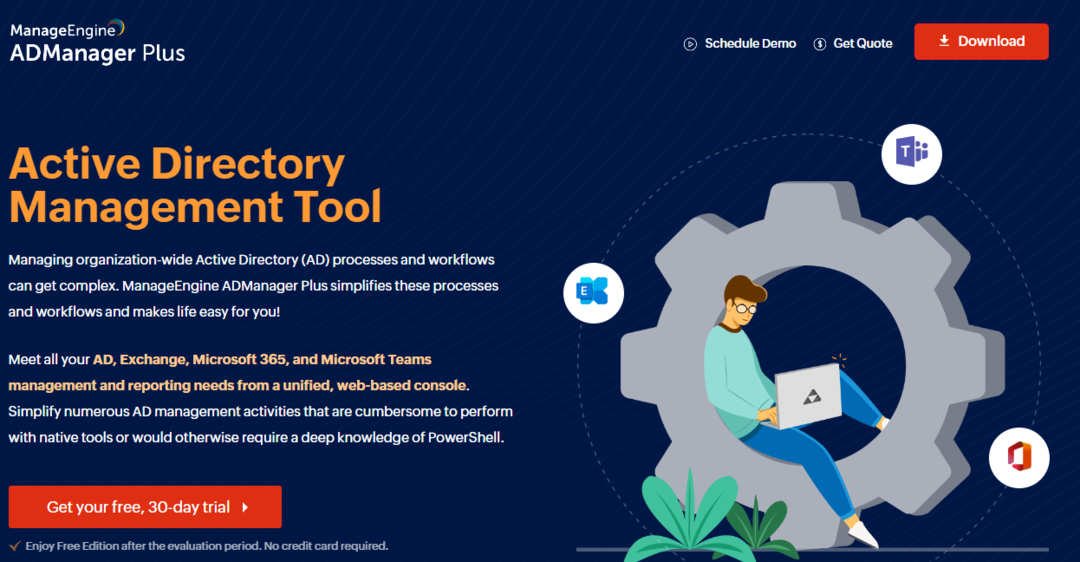一般に、タスクマネージャーを起動してタスクを終了したり、アプリケーションを無効にしたりすると、タスクマネージャーで多くのプロセスが実行されます。 システムリソースを利用しているプログラムの中には、まったくわからないものもあります。 それらの一部は、有効なWindowsプロセスである場合もあれば、ユーザーの知らないうちにバックグラウンドで実行されている悪意のあるプログラムである場合もあります。 多くのユーザーが、その名前のプロセスを見たと報告しています AggregatorHost.exe タスクマネージャを開いたときにPCで実行されています。 ここでは、このAggregatorHost.exeプロセスとは何か、およびそれが安全か危険かについて説明します。
Aggregatorhostとは何ですか? から Windows11
AggregatorHost.exeとは何ですか?
ユーザーは、昨年の秋以降、WindowsInsiderプレビューおよびベータビルドのタスクマネージャーでこのプロセスが表示されることを報告しています。 したがって、これはバックグラウンドで実行されているWindowsプロセスであると見なすことができます。 このプロセスでは、プロパティを確認したときに発行元に関する情報がありません。 また、不要なタスクを実行せず、他のプログラムと同様にバックグラウンドで実行し続けます。
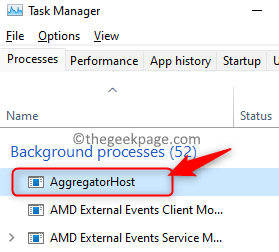
AggregatorHost.exeは安全ですか、それとも有害ですか?
プロセスの場所がわかれば、それが悪意のあるものかどうかがわかります。 通常、すべてのプログラムはWindowsSystem32フォルダーから実行されます。
1. 押す Ctrl + Shift + Esc 開くには タスクマネージャー.
2. 右クリック に AggregatorHost.exe 処理して選択します 開いているファイルの場所.
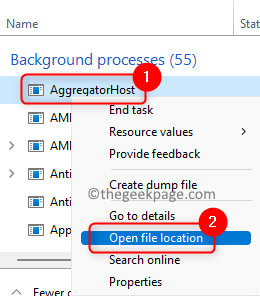
3. それはあなたをに連れて行きます C:\ Windows \ System32 フォルダ。 それはあなたをに連れて行っているので System32 フォルダーそれはそれが安全なプロセスであることを意味します。
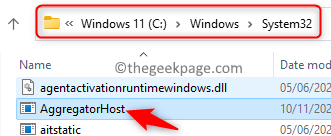
ファイルのプロパティを確認することで、ファイルに関する情報を取得できます。 プロセスに関するデータがあまりない場合は、プロセスの場所を再確認してください。 タスクマネージャー。
1. 開ける タスクマネージャー.
2. 右クリック に AggregatorHost.exe もう一度処理して選択します プロパティ。
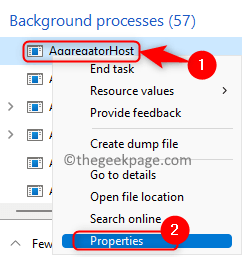
3. の中に 全般的 タブをクリックすると、上記と同じファイルの場所が表示されます。
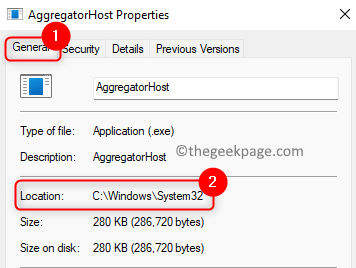
4. あなたが行く場合 詳細 タブをクリックすると、ファイルの説明が完全ではないことがわかります。
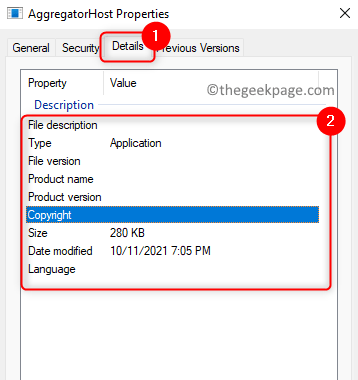
一部のユーザーは、このプロセスがに関連している可能性があると報告しています Windows Defender. 彼らは、サードパーティのアンチウイルスを使用している場合、Windows 11PCの速度を低下させるバックグラウンドでディフェンダーを実行する必要がないことを発見しました。
このプロセスの実行を停止するには、次の手順を試してください。
1. 押す Windows + R 開く 走る ダイアログ。
2. タイプ ms-設定:windowsdefender 開く Windowsセキュリティ。
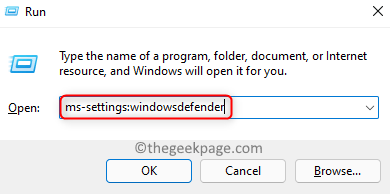
3. クリック ウイルスと脅威の保護.
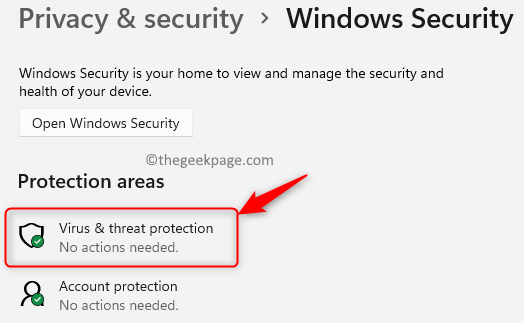
4. 下にスクロールして見つけます マイクロソフトDefenderアンチウイルスオプション と 振り向く オン に関連付けられているトグル 定期的なスキャン.
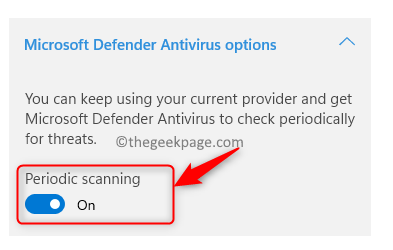
5. 今、あなたは見るでしょう ウイルスと脅威の保護設定 このページを更新するとき。 クリック 設定を管理します。
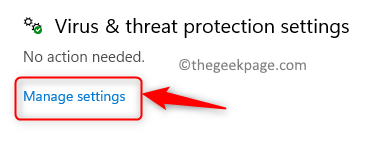
6. 消す のような他のオプションに関連付けられているトグル リアルタイム保護、クラウド配信保護、改ざん保護など.
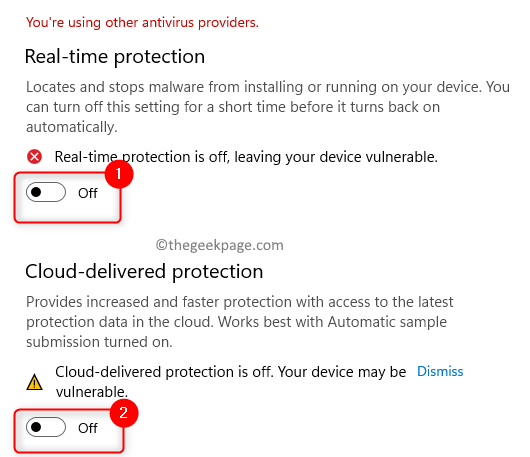
7. 上記のオプションをオフにした後、 オフに切り替えます オプション 定期的なスキャン.
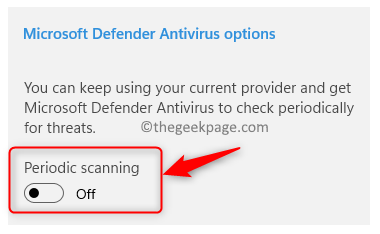
8. 次に、タスクマネージャーを確認します。 AggregatorHostおよびAntimalwareService Executableプロセスが実行されなくなって、システムのパフォーマンスが向上していることがわかります。
さまざまなユーザーによるレポートを統合すると、この特定のプロセスによって報告された悪意のあるアクティビティはなかったと言えます。 の場所を知ることによって AggregatorHost プロセスは、それがWindowsDefenderに関連するMicrosoftファイルであると結論付けることができます。 したがって、これは安全なファイルであり、心配する必要はありません。 ただし、ファイルが上記以外のパスにある場合は、マルウェアスキャンを実行して、悪意のあるファイルではないことを確認してください。
それでおしまい!